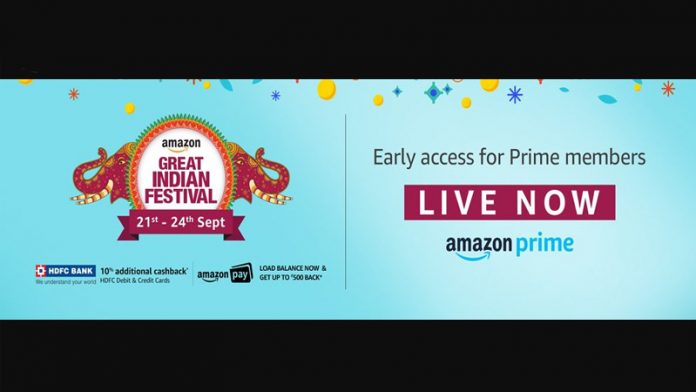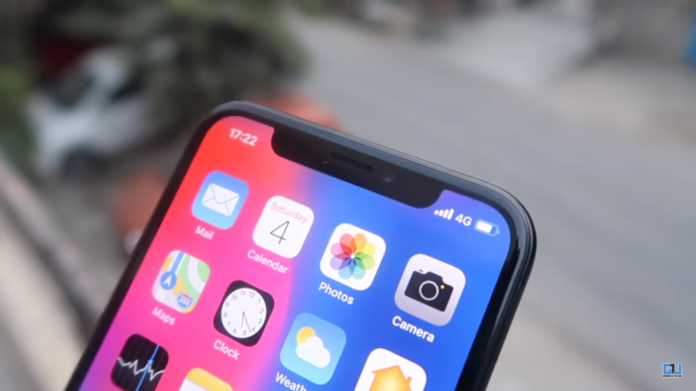
Apple on arendajatele välja töötanud iOS 11.3.2 beetavärskenduse, millel on mitu uut funktsiooni. Nimelt toob uusim värskendus iPhone'idesse uue funktsiooni Battery Health, mis annab üksikasju aku seisundi, maksimaalse mahutavuse jms kohta.
Nagu me teame, Apple võimaldab huvitatud kasutajatel testida uusimaid iOS-i värskendusi avaliku beetaversiooni kaudu, et saada tagasisidet enne selle laialdast avaldamist. Nii et kui ka teid huvitab uusim iOS 11.3 beeta , peate läbima avaliku beetaversiooni allalaadimise ja installimise. Siit selgitame protsessi, mis teid aitab.
Kuidas installida iOS 11.3 beeta 2 oma iPhone'i
Enne kui otsustate iOS-i avaliku beetaversiooniga liituda, peaksite seda tegema. Esiteks peate oma iPhone'i varundama ja selle arhiivima. Järgmine samm on registreeruda avalikule beetaversioonile ja seejärel värskendus alla laadida ja installida. Selgitame neid samme edasi.
Tee arhiivitud varundamine
Varundage kindlasti oma arvutis olevad andmed ja lubage krüptitud varundamine. Ühendage oma iPhone arvutiga ja käivitage iTunes. Nüüd klõpsake menüüribal iPhone'i ikooni ja seejärel klõpsake nuppu Varunda kohe. Klõpsake ka käsku Krüpti varundamine ja lisage parool.

Allikas: iMore
Nüüd vajutage eelistuste avamiseks käsku Command, avage menüüribal iTunes ja klõpsake siis nuppu Eelistused. Nüüd klõpsake siin vahekaardil Seadmed ja seejärel klõpsake oma varundamist ja valige Arhiiv.
Registreeruge avalikule beetaversioonile
Kui liitute esimest korda Apple'i avaliku beetaversiooniga, peate registreeruma iOS 11-le, registreerudes lihtsalt oma Apple ID-ga. Selleks minge iPhone'is, kuhu soovite beetaversiooni registreerida, aadressile beta.apple.com ja puudutage alustamiseks nuppu Registreeru.
Nüüd sisestage oma Apple ID, e-posti aadress ja parool ning puudutage käsku Logi sisse. Järgmisena puudutage Nõustu, et nõustuda tingimustega. Kui olete registreerunud ja sisse loginud, on aeg rakendus alla laadida.
Laadige värskendus alla
Erinevalt tavalistest iOS-i värskendustest, kus saate lihtsalt puudutada ja alustada selle allalaadimist, nõuab avalik beeta veidi rohkem. Apple kasutab seadmete valideerimiseks iOS 11 avaliku beetaversiooni jaoks konfiguratsiooniprofiile. Uuenduse allalaadimiseks toimige järgmiselt.
Minge aadressile beta.apple.com ja puudutage iOS-i vahekaarti. Puudutage nüüd valikut Profiili allalaadimine ja seejärel paremas ülanurgas Install. Sisestage oma pääsukood ja puudutage uuesti beetalepinguga nõustumiseks käsku Install. Puudutage kinnitamiseks allservas nuppu Installi ja seejärel seadme taaskäivitamiseks käsku Taaskäivita.
Kui teie iPhone on taaskäivitamise lõpetanud, peaks see hakkama automaatselt iOS 11 avaliku beetaversiooni alla laadima.
Installige värskendus

Ainult esindamise eesmärgil Allikas: iMore
IOS 11.2 beetaversiooni installimiseks peate külastama oma iPhone'i või iPadi tarkvaravärskendust. Käivitage Seaded-> Üldine-> Tarkvarauuendus. Pärast seda on jälle natuke seadistamist vaja minna.
Kui värskendus ilmub, puudutage käsku Laadi alla ja installi. Pärast seda sisestage pääsukood, toksake Nõustun tingimustega ja nõustun uuesti kinnitamiseks. Teie iPhone taaskäivitub värskenduse installimiseks ja sellel töötab iOS 11.2.
Nüüd on süsteem piisavalt muutunud, et teie telefon vajab värskenduse lõpuleviimiseks teie sisselogimist. Puudutage valikut Jätka ja sisestage oma Apple ID ja parool. ICloudi seadeid värskendatakse ja see võtab minut. Kui see on tehtud, kasutate iOS 11.3.2 beetaversiooni.
Facebooki kommentaarid